اگر می خواهید روی فایل های خود رمز بگذارید، ما در این مقاله نحوه گذاشتن رمز روی فایل ها با نرم افزار WinRAR یا وین رار ویندوز را به شما عزیزان آموزش خواهیم داد. در ادامه این مقاله همراه داتیس نتورک باشید.
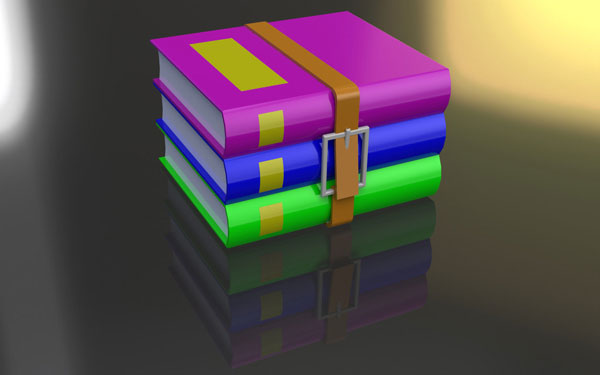
گذاشتن رمز روی فایل ها با نرم افزار WinRAR
وین رار یک نرم افزار برای فشرده سازی و خارج کردن فایل ها از حالت فشرده، ساخته شده است و افراد زیادی از این نرم افزار استفاده می کنند.
اگر دوست دارید فایل هایتان رمز داشته باشند، و هر کسی نتواند آن ها را باز کند، شما به راحتی می توانید این کار را با نرم افزار Winrar انجام دهید.
ما به شما آموزش می دهیم که چگونه روی فایل های خود رمز قرار دهید، در ادامه همراه ما باشید.
امکانات نرم افزار وین رار :
- پسورد گذاری روی فایل ها
- قابلیت تعمیر فایل ها
- قابلیت اسکن کردن با آنتی ویروس به منظور کشف فایل های مخرب
- تبدیل فرمت ها به یکدیگر
- بهبود سرعت فشرده سازی برای سیستم های چند پردازنده ای و چند هسته ای
- ساخت فایل های فشرده با فرمت EXE
- اضافه شدن گزینه حذف پوشه های تکراری در تنظیمات برنامه
- Wizard برای آسان تر شدن کار ساخت فایل های فشرده و همچنین Extract کردن آن ها
- استفاده از جدیدترین متدها برای کاهش دادن حجم و کیفیت در انجام فشرده سازی
- پشتیبانی از بالغ بر 15 فرمت
نحوه قرار دادن رمز روی فایل ها در وین رار
برای گذاشتن رمز روی فایل ها تان با نرم افزار WinRAR مراحل زیر را طی کنید.
ابتدا برای دانلود نرم افزار وین رار کلیک کنید.
پس از نصب نرم افزار، فایلی که قصد دارید روی آن رمز بگذارید، راست کلیک کنید و روی Add to archive کلیک کنید.
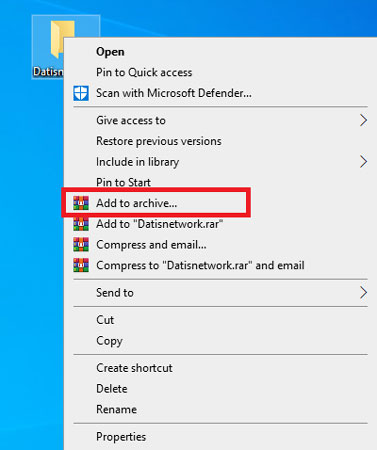
همانند تصویر روی Set password کلیک کنید.
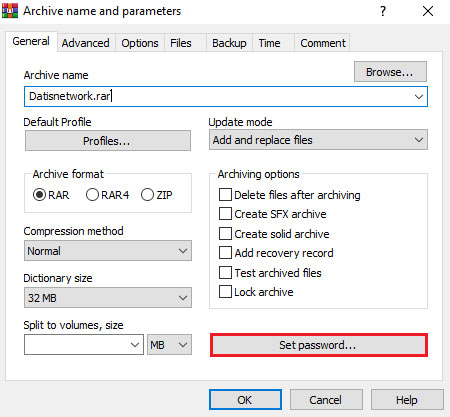
حالا برای گذاشتن رمز روی فایلتان در نرم افزار WinRAR، در قسمت Enter password رمزی که می خواهید برای فایل تان بگذارید را وارد کنید و روی OK کلیک کنید.
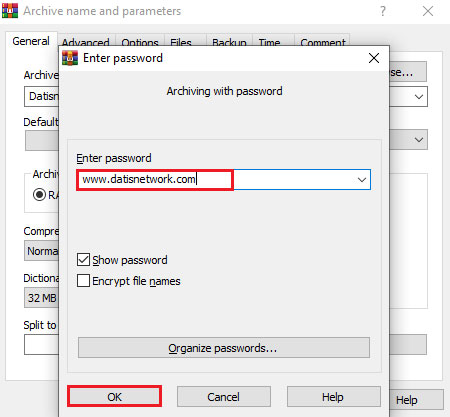
امیدواریم این مقاله برای شما مفید بوده باشد.
داتیس نتورک را در شبکه های اجتماعی دنبال کنید.